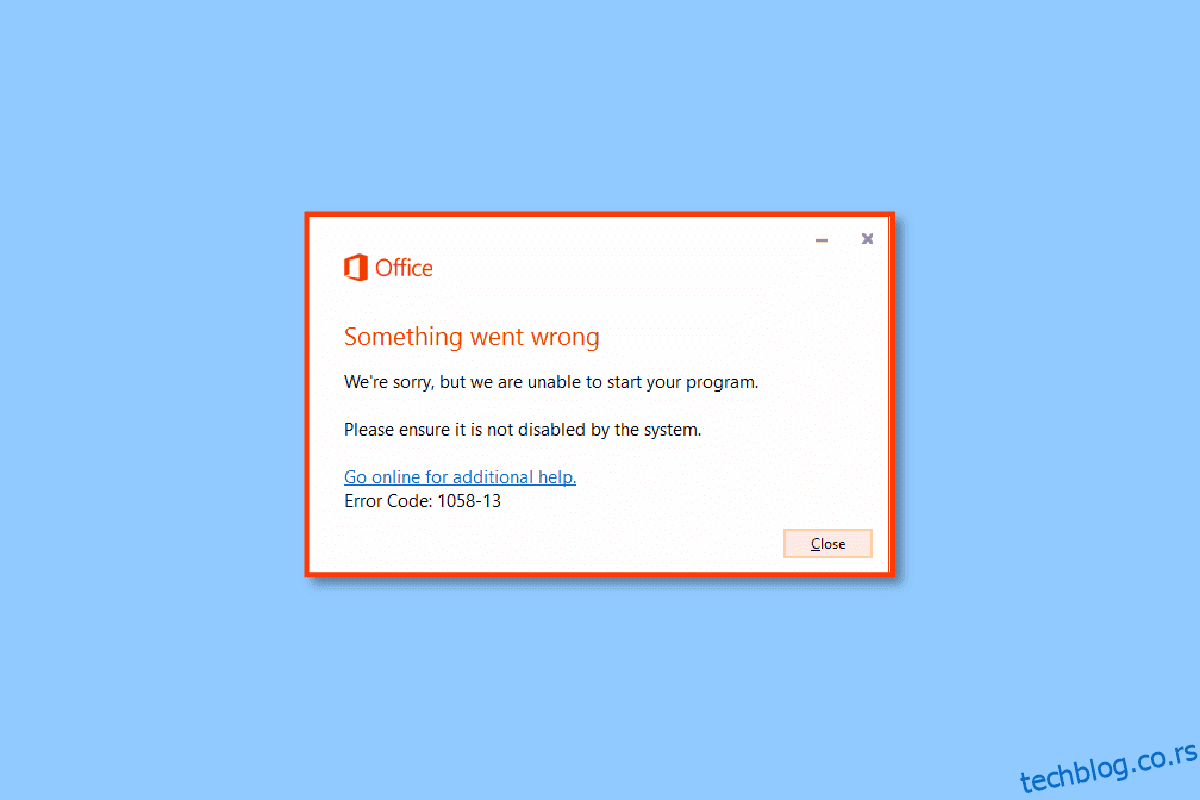Мицрософт апликације су добро познате по свом широком спектру продуктивних апликација као што су Ворд, ПоверПоинт, ОнеНоте, Публисхер, Оутлоок и многе друге које захтевају оперативни систем. Њихов широк спектар производа омогућава људима да их користе према својим захтевима. Доступан је у потпуности за професионалну и личну употребу. Сви би прихватили чињеницу да је Мицрософт револуционисао платформу онлајн алата и услуга задивљујуће. Иако су добро познате и фантастичне апликације, понекад су склоне и грешкама. Једна таква порука о грешци каже да је нешто пошло наопако. Жао нам је, али нисмо у могућности да покренемо ваш програм. Уверите се да га систем није онемогућио. Шифра грешке: 1058-13. Проблем код грешке Мицрософт Оффице 1058-13 може се лако отклонити и прилично је једноставан. Наставите да читате да бисте сазнали како да поправите да је Оффице 2013 престао да ради у оперативном систему Виндовс 10.
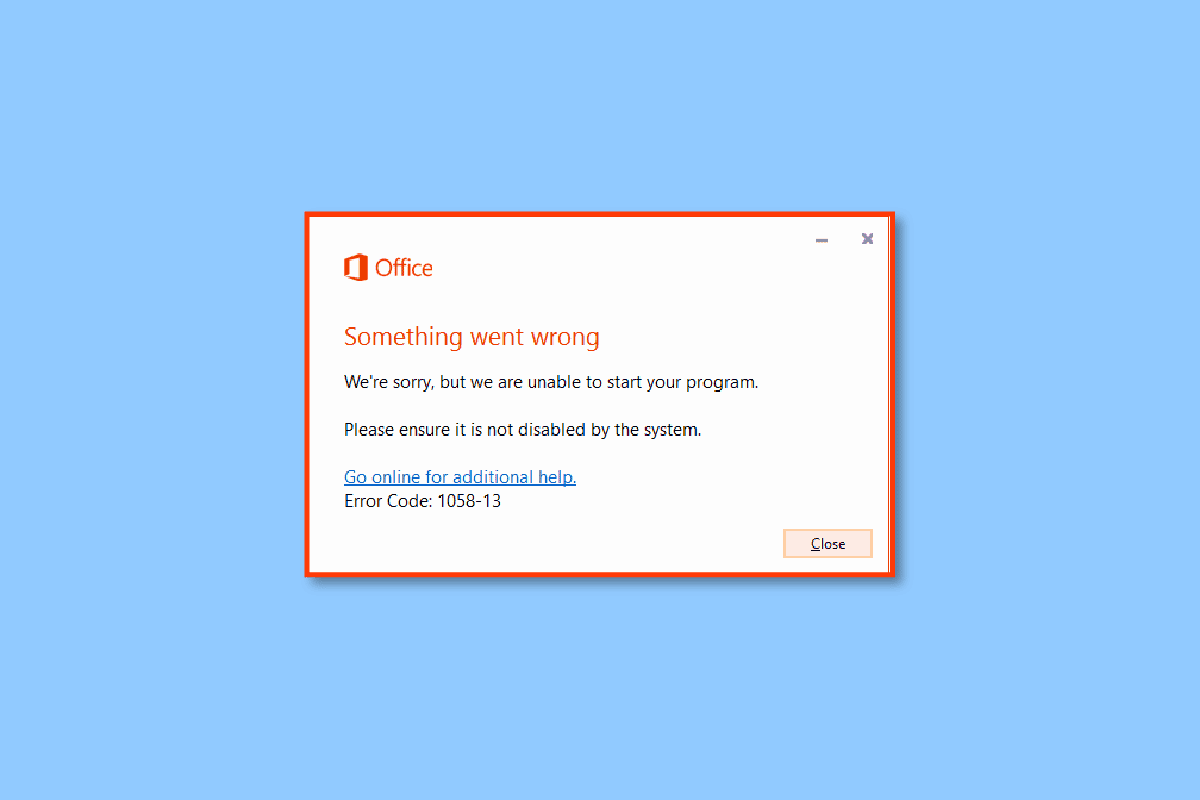
Преглед садржаја
Како да поправите Оффице грешку код 1058 13 у оперативном систему Виндовс 10
Ако желите да уклоните шифру грешке 1058 13 у свом МС Оффице 2013, онда морате да извршите одређена решења која су дата у овом водичу за чланак. Пре него што уђемо директно у решења, хајде да погледамо могуће разлоге иза овог кода грешке Оффице 1058 13 који су наведени у наставку:
- Лоша интернет веза или одређени кварови у вези са мрежним хардверским компонентама.
- Ако су ваши графички драјвери мало застарели, то може изазвати одређене техничке проблеме.
- Коришћење старије верзије ОС-а или апликације Мицрософт Оффице 2013.
- Ако су ваша подешавања ВПН-а или проксија омогућена, то може утицати на ваше беспрекорно функционисање Мицрософт апликација.
- Ако ваша Мицрософт услуга кликни за покретање није укључена, њен процес аутоматски онемогућава Мицрософт апликације и спречава вас да им приступите.
Порука код грешке 1058 13 може се појавити због лоше интернет везе. Проблем са лошом мрежом је прва ствар коју треба да проверите да ли има било каквих техничких грешака. То је зато што је беспрекорни интернет императив да би се било који онлајн процес одвијао на вашем рачунару. Понекад проблем са интернетом може настати углавном због квара хардвера и ниске пропусности током пријема. Због тога проверите да ли веза вашег жичног или бежичног уређаја исправно функционише. Ако не, прво решите проблем, а затим покушајте да отворите Мицрософт Оффице.
Напомена: Да бисте проверили брзину интернета, извршите тест брзине.

Сада испробајте сваку методу дату у наставку једну по једну док не пронађете потенцијалну исправку за код грешке који се односи на приступ МС оффице 2013.
1. метод: Ажурирајте Мицрософт Оффице
Понекад ако је ваша канцеларија 2013 престала да ради, Виндовс 10 се дешава када му се не приступа у најновијој закрпи. У таквим сценаријима, морате аутоматски или ручно да проверите и ажурирате Мицрософт оффице 2013. Да бисте ручно ажурирали софтвер, следите доле наведене кораке.
1. Притисните тастер Виндовс, откуцајте ПоверПоинт и кликните на Отвори да бисте покренули Мицрософт ПоверПоинт.
Напомена: Мицрософт ПоверПоинт се овде користи као пример.

2. Кликните на мени Датотека као што је означено.

3. Овде идите до менија Рачун.

4. Затим потражите и пронађите опцију Оффице Упдатес на страници налога. Овде кликните на падајући мени и изаберите опцију Ажурирај сада из контекстног менија.

5. Уверите се да је инсталирана верзија система Оффице ажурирана. Ако не, сачекајте да се процес ажурирања заврши и уверите се да ћете добити упит као што је приказано у наставку.

Када се инсталирају исправке за Оффице, поново покрените одговарајућу апликацију и погледајте да ли је проблем који преовладава са Оффице 2013 нешто пошло наопако, грешка 1058-13 је решен.
Метод 2: Ажурирајте графичке драјвере
Графички драјвер је суштинска карактеристика рачунара. Произвођачи ГПУ-а често објављују ажурирања и функције. Такође, да бисте избегли било какву врсту техничких проблема као што су треперење екрана, неправилан рад екрана, укључивање/искључивање екрана и тако даље, неопходно је ажурирати графички драјвер јер су они одговорни за ефикасност и перформансе рачунара. Дакле, ажурирајте графички драјвер да бисте решили упорни код грешке у вашем МС Оффице 2013 и погледајте да ли ће вам ово ажурирање помоћи. Прочитајте наш водич о 4 начина за ажурирање графичких драјвера у оперативном систему Виндовс 10 да бисте урадили исто.

Метод 3: Ажурирајте Виндовс
Виндовс Упдате је прво решење за све грешке у вези са датотекама. Ово је случај који се свакако односи и на грешку у всцлиент.длл. Због тога је неопходно проверити да ли оперативни систем Виндовс несметано функционише. Грешке и грешке се увек дешавају у Виндовс ОС-у јер су неизбежне. Да би то исправио, Мицрософт често издаје ажурирану верзију оперативног система исправљајући те грешке и грешке. Поред тога, они такође побољшавају безбедносне карактеристике како би заштитили систем од проблема везаних за сајбер и атрибуте компатибилности. Да бисте сазнали више о ажурирањима за Виндовс, прочитајте наш водич о томе шта је Виндовс Упдате.
Ако користите застарелу верзију оперативног система Виндовс 10 и Виндовс 11, погледајте наш водич Како да преузмете и инсталирате најновију верзију оперативног система Виндовс 10 и како да преузмете и инсталирате ажурирања за Виндовс 11 и надоградите свој релевантни ОС.

Метод 4: Онемогућите ВПН или прокси сервере
ВПН или виртуелна приватна мрежа је технологија која вам обезбеђује приватност на мрежи, што значи да њена јака енкрипција омогућава корисницима да заштите све податке које примате или шаљете на интернету и да анонимно претражују. Понекад ове ВПН услуге стварају сукоб са радним налогом одређених апликација. У овом случају, то би могло створити проблеме за Мицрософт апликације, када су повезани са ВПН-ом. Дакле, морате га привремено онемогућити док покушавате да приступите било којој МС оффице апликацији у вашем систему.
Прочитајте наш водич о томе како да онемогућите ВПН и проки на Виндовс 10 да бисте урадили исто. Када се ВПН или прокси искључи, отворите покретач игара и видите да ли можете да довршите ажурирање игре и да је играте. Ако је проблем решен, можете га подесити и поново омогућити ВПН.

Метод 5: Омогућите Оффице ЦлицктоРун услугу
У Оффице 2013 нешто је пошло по злу грешка 1058-13 проблем се може појавити ако је услуга ЦлицкТоРун омогућена. Стога покушајте да онемогућите услугу Мицрософт Оффице ЦлицкТоРун пратећи доле наведене кораке.
1. Притисните тастер Виндовс и откуцајте цмд, а затим кликните на Покрени као администратор да бисте покренули командну линију са администраторским правима.

2. Овде откуцајте следећу команду и притисните тастер Ентер да бисте је извршили. Порука би требало да се појави као УСПЕХ.
sc config clicktorunsvc start= auto

3. Затим извршите следећу команду.
sc start clicktorunsvc

Када се ове команде изврше, покушајте да покренете апликацију Мицрософт Оффице и проверите да ли је грешка система Виндовс 10 престала да ради. Овај метод је ефикасан. Надајмо се да је до сада исправљена шифра грешке 1058 13 која постоји у односу на Мицрософт Оффице. Ако не, немојте се стресати. Испробајте друга предстојећа решења.
Метод 6: Поново инсталирајте Мицрософт Оффице
Једно поуздано решење које морате да исправите код грешке 1058 13 је поновно инсталирање саме апликације Мицрософт Оффице 2013. За овај метод, требало је да се претплатите на Оффице производ који користите. Имајте на уму да ако имате канцеларијске акредитиве, наставите са тим. Пажљиво пратите доленаведена упутства и поново инсталирајте Оффице 2013 софтвер.
1. Притисните заједно тастере Виндовс + И и покрените страницу са подешавањима. Овде изаберите Апликације као што је приказано.

2. У менију Апликације и функције потражите апликацију Мицрософт Оффице.

3. Затим изаберите апликацију и кликните на опцију Деинсталирај.

4. Затим кликните на Деинсталирај у одзивнику за потврду.

Када деинсталирате МС Оффице апликацију, поново је инсталирајте. Ево како да то урадите.
5. Посетите званичну веб страницу компаније Мицрософт, а затим кликните на Пријава да бисте приступили свом Мицрософт налогу.

6. Унесите своје корисничко име или адресу е-поште и лозинку и кликните на дугме Даље да бисте наставили са процесом пријављивања.

7. Изаберите Услуге и претплате на траци менија као што је приказано на слици испод.

8. Ова страница отвара све ваше регистроване Оффице производе. Овде пронађите жељени производ који желите да поново инсталирате и изаберите дугме Инсталирај.
9. Сада кликните на опцију Инсталирај.
10. Када се датотека за подешавање преузме, двапут кликните и отворите је да бисте покренули датотеку.
11. Након инсталације, идите на потребну Мицрософт апликацију и отворите одговарајућу страницу налога. Одатле се пријавите на свој Мицрософт налог.
Надамо се да је до сада постојећи код грешке 1058 13 у вези са Мицрософт Оффице апликацијом 2013 решен.
Метод 7: Контактирајте тим за подршку
Ако ниједна од горе наведених метода није успела, последња опција која вам је при руци је да контактирате одговорног произвођача. Стога, контактирајте Мицрософт подршку или посетите оближњу Мицрософт продавницу да бисте решили овај код грешке 1058 13. Тим за подршку ће вам помоћи са овим проблемом.

***
Обавестите нас који метод вам је успео да поправите шифру грешке 1058 13 у Мицрософт Оффице 2013. Слободно разговарајте о свим упитима или сугестијама путем одељка за коментаре који је дат у наставку.